看到这个文章的标题,你可能会嘴角微微一笑。Word保存文档谁不会啊。是的,这是Word的最最基本的操作了。当你全部看完,应该会有些收获的。今天我们分享的是Word文档保存相关的知识点。
首先来道开胃菜,先来介绍保存文档常规操作和快捷键。
1.保存和另存为文档
在写Word的文档时,每当写完一段文字,习惯用Ctrl+S快捷键来保存文档的内容,防止因停电、电脑关机、死机等外界因素而造成文档没有保存的问题。和保存文档相关的其他快捷键包括:
另存为快捷键:Ctrl+Alt+S 或者 F12。
另外的方法是:【文件->保存】和【文件->另存为】
下面介绍的是你可能不知道的。请耐心往下看。
2. 让文档自动定时保存
像上面说到的因停电、电脑死机这种情况而导致Word文档没有保存我真遇到过。辛苦半天的劳动成果就化为泡影。除了保持勤按Ctrl+S保存文档外,这里可以设置文档定时保存,在【文件->选项】,在”Word选项”弹窗” 保存”选项卡中,在”保存自动恢复信息时间间隔[ ]分钟”,可以将时间缩短些,比如1-2分钟。频繁的自动保存来减少损失。
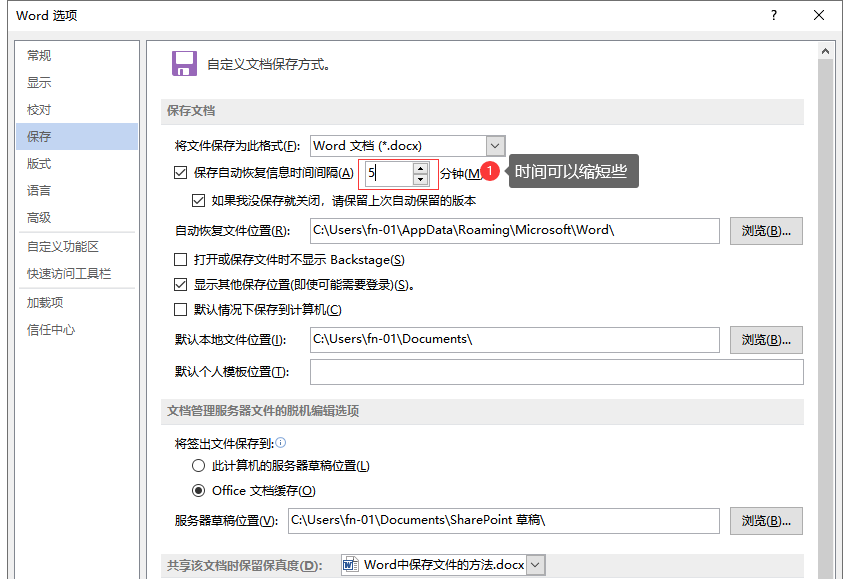
3.创建备份副本
同样的为了避免上述意外情况,我们还可以为文档创建备份。点击【文件->选项】,打开“Word选项”弹窗。选择“高级”选项卡,在右侧的“保存”栏中选中“始终创建备份副本”复选框。单击“确定”按钮后,打开当前文件所在的路径,就可看到自动创建的备份文档。文档的格式是wbk格式。
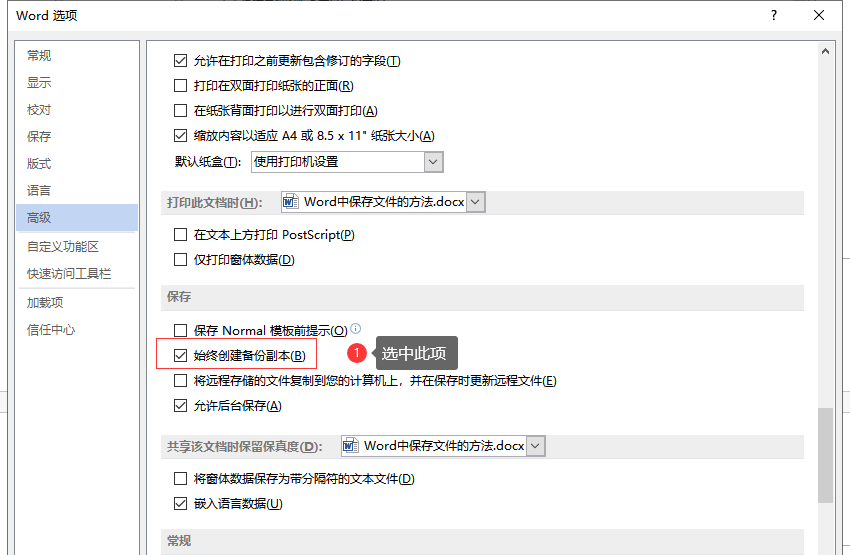
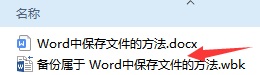
4. 找回未保存的文档
通过Word自动恢复功能找回未保存前的文档。点击【文件->选项】,打开“Word选项”弹窗。选择“保存”选项卡,在“自动恢复文件位置”文本框中可以看到文件存储路径。文件格式为.asd
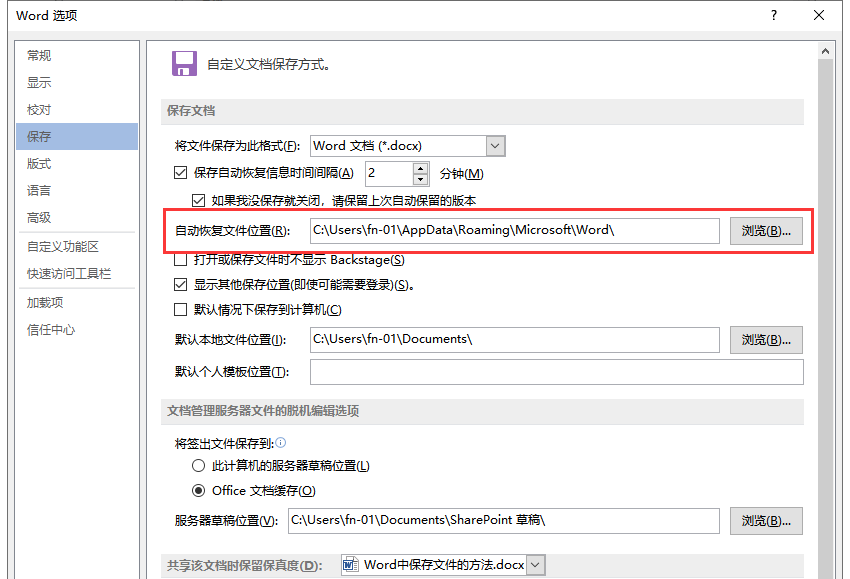
5. Word文档保存为低版本
我使用的Word 2013版本,当为了避免Word低版本不能打开文档时,可以将Word文档保存为低版本。
5.1 打开“另存为”对话框,单击“保存类型”下拉列表框,选择“Word 97-2003文档”选项。
5.2 最后单击“保存”按钮,即可将文档保存为兼容Word低版本模式。
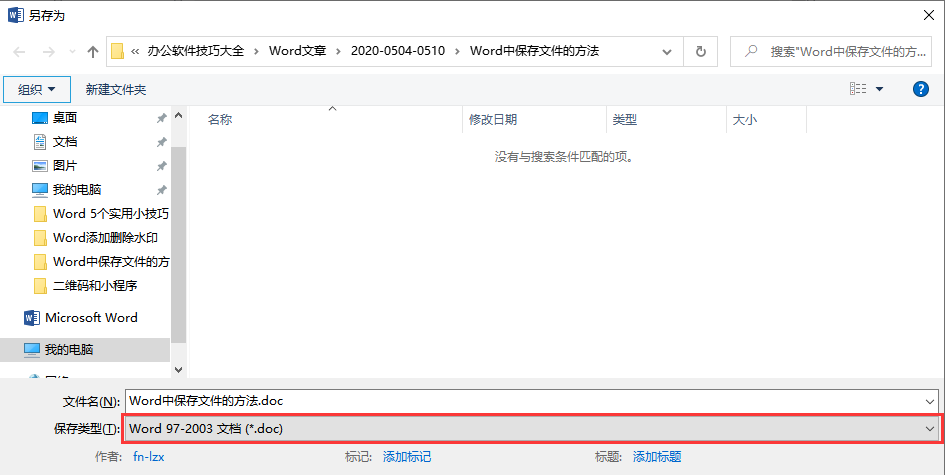
图片声明:本站部分配图来自人工智能系统AI生成,觅知网授权图片,PxHere摄影无版权图库。本站只作为美观性配图使用,无任何非法侵犯第三方意图,一切解释权归图片著作权方,本站不承担任何责任。如有恶意碰瓷者,必当奉陪到底严惩不贷!
内容声明:本文中引用的各种信息及资料(包括但不限于文字、数据、图表及超链接等)均来源于该信息及资料的相关主体(包括但不限于公司、媒体、协会等机构)的官方网站或公开发表的信息。部分内容参考包括:(百度百科,百度知道,头条百科,中国民法典,刑法,牛津词典,新华词典,汉语词典,国家院校,科普平台)等数据,内容仅供参考使用,不准确地方联系删除处理!本站为非盈利性质站点,发布内容不收取任何费用也不接任何广告!
免责声明:我们致力于保护作者版权,注重分享,被刊用文章因无法核实真实出处,未能及时与作者取得联系,或有版权异议的,请联系管理员,我们会立即处理,本文部分文字与图片资源来自于网络,部分文章是来自自研大数据AI进行生成,内容摘自(百度百科,百度知道,头条百科,中国民法典,刑法,牛津词典,新华词典,汉语词典,国家院校,科普平台)等数据,内容仅供学习参考,不准确地方联系删除处理!的,若有来源标注错误或侵犯了您的合法权益,请立即通知我们,情况属实,我们会第一时间予以删除,并同时向您表示歉意,谢谢!

